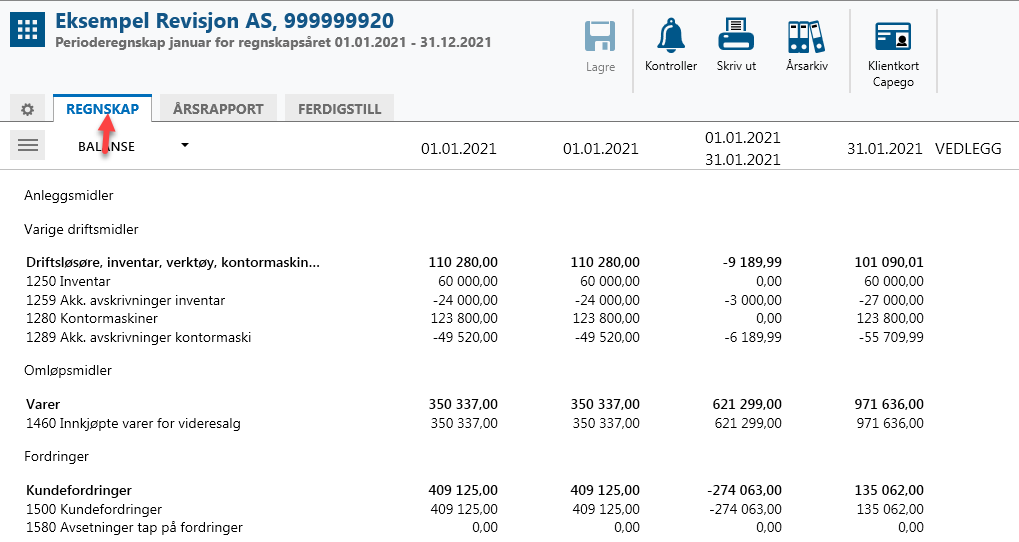Capego Årsoppgjør - Periodeavslutning
I oppdragsinstillinger på klientkortet kan du velge å arbeide med periodeavslutning
Merk:
- Se egen manual: Oppdragsinnstillinger. På klientkortet opprettes regnskapsåret og hukes av for periodeavslutning.
- For å opprette periodeavslutning, klikker du på den måneden du vil opprette periodeavslutning for i det aktuelle regnskapsåret.
- Når en ny periodeavslutning åpnes for første gang, opprettes denne automatisk fra den siste periodeavslutningen, og dataene konverteres til neste periode. Derfor er det fordelaktig å alltid starte fra siste årsavslutnings periodeavslutning.
- Arbeidsgangen medfører at en periodeavslutning for januar opprettes fra en årsavslutning fra desember i et standard regnskapsår. Det betyr også at en periodeavslutning for februar automatisk opprettes fra periodeavslutningen i januar.
I dette eksemplet er regnskapsåret 2024 lagt til, samt at det er huket av for alle oppdrag inkludert periodeavslutning. Her klikker du på "Opprett" for å opprette regnskapsår og oppdrag.
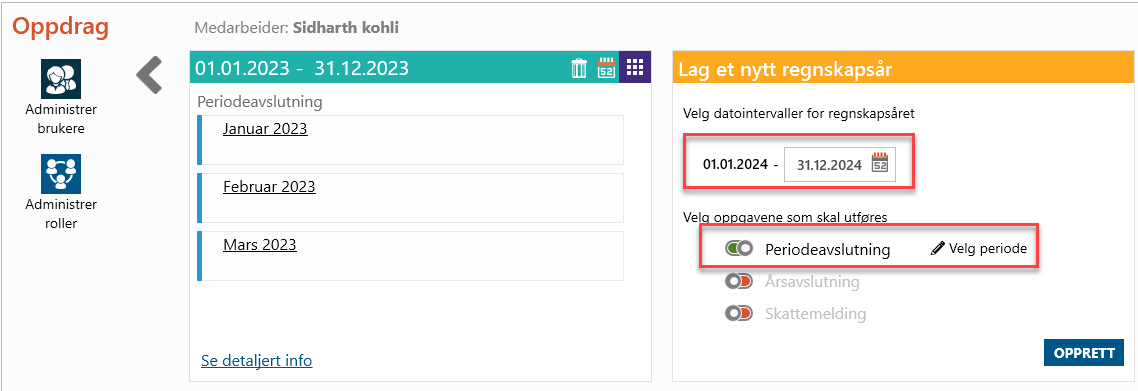
For periodeavslutning kan du også velge "velg periode". Her kan du velge hvilke periode du ønsker å opprette:
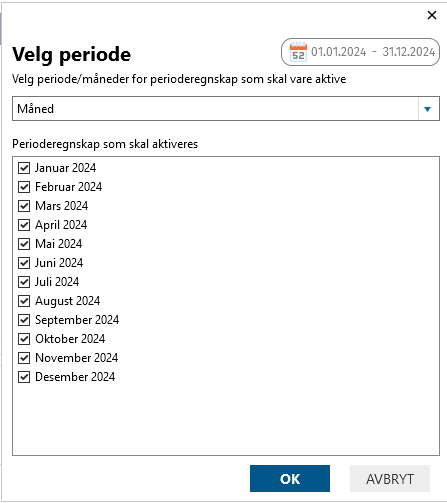
Arbeidsgang:
Importere saldobalanse fra SAF-t, SIE- eller CSV-fil
I eksemplet nedenfor importeres saldo fra en SAF-t fil.
- Klikk på Januar (oppdraget).
- Da vil et nytt vindu dukke opp og dette kalles for "Lets-go"-bildet.
- Herfra importeres SAF-T filer ved å klikke på den blå knappen (1) Importer SAF-T fil", eller ved å dra filen fra filutforsker. Når du klikker på den blå knappen, kan du velge ønsket fil (2) for import og deretter klikke (3) "åpne".
NB! Saf-t fil bør inkludere alle måneder. Dersom du importerer Saf-t fil for April, må denne inkludere regnskapet for Januar til April. Dersom du importerer saf-t fil for november, må denne inkludere alle perioder frem til November (Januar til November).
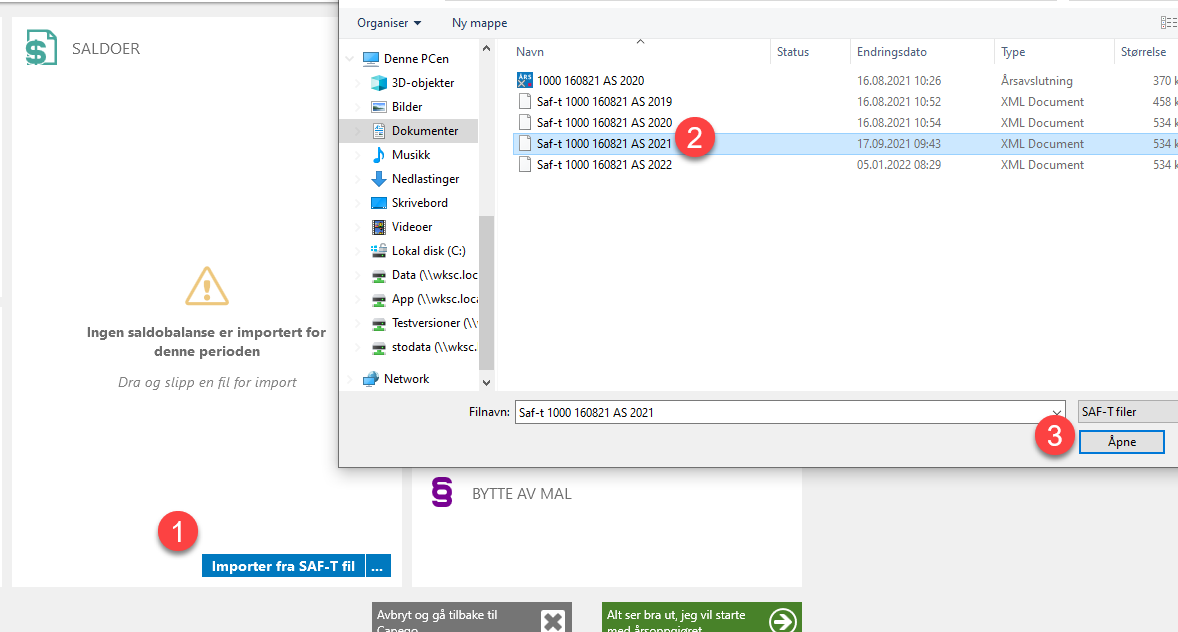
- Ved import kommer et vindu som viser filnavn, selskapsnavn, organisasjonsnummer og regnskapsår. Klikk deretter "Importer".
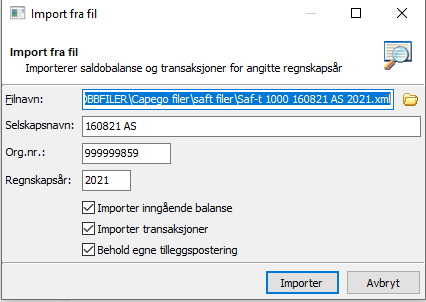
- Når SAF-t filen er importert, vil Capego foreta en kontroll av filen.
- Dersom kontrollen er OK, klikk på på den grønne knappen "alt ser bra ut" , nederst i høyre hjørne for å starte oppdraget.
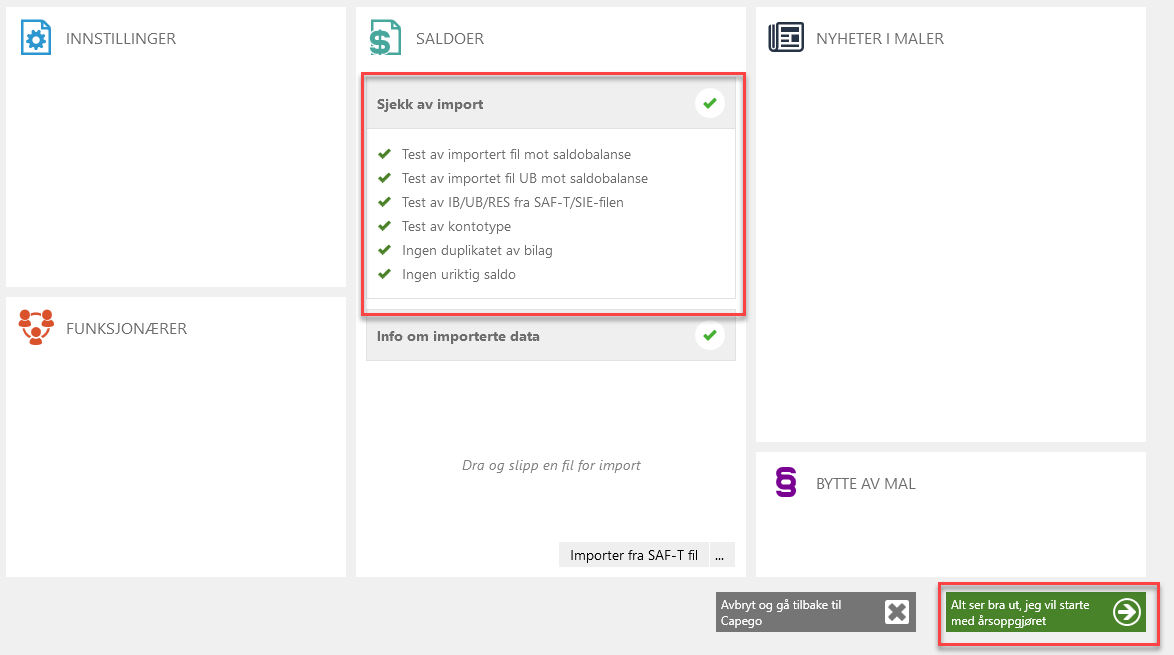
Arbeide i regnskapsbildet
- Etter å ha klikket på den grønne knappen over, kommer du inn på "Regnskap"-fanen.
- Hver periode blir et eget oppdrag som du kan håndtere på samme måte som årsavslutning, dvs. opprette kopier og tømme oppdraget.
- Når du kommer til årets siste periode, er det årsavslutning som skal opprettes. Du behøver ikke å opprette den siste måneden, det gjøres av årsavslutningsoppdraget.
- NB! Du får spørsmål om du vil utgå fra seneste periode, og vi anbefaler at dette gjøres.